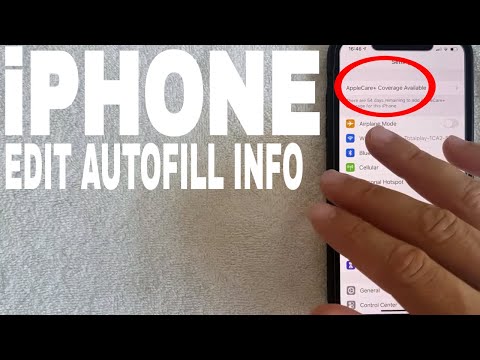Ez a wikiHow megtanítja, hogyan kell újra elküldeni a kézbesített szöveges üzeneteket az egyik névjegyről a másikra az iPhone -on.
Lépések

1. lépés: Nyissa meg az Üzenetek lehetőséget
Ez az alkalmazás a kezdőképernyő alján található beszéd buborék ikonnal.

2. lépés. Válasszon ki egy beszélgetést
Válassza ki a továbbítani kívánt üzenetet tartalmazó beszélgetést. Görgessen a beszélgetésben az újraküldeni kívánt üzenethez.

3. lépés Érintse meg és tartsa lenyomva az üzenetet
Az üzenet alatt megjelenik egy menü, amely lehetővé teszi a „Másolás”, „Beszéd” vagy „Továbbiak” kiválasztását.
Egy vagy több üzenetet továbbíthat. Azonban nem tudja továbbítani a teljes beszélgetést

4. lépés. Koppintson a Továbbiak elemre
A kiválasztott üzenet mellett kék pipa jelenik meg. A beszélgetés többi üzenetére koppintva több üzenetet továbbíthat.

5. lépés. Koppintson a Megosztás elemre
Ez az ívelt nyíl ikon a képernyő alján. Megnyílik egy új szöveges üzenet ablak.

6. lépés. Írja be a névjegy nevét a „Címzett:
terület. Ez lesz az a kapcsolattartó, aki megkapja az Ön által továbbított üzenetet.
A kékre is koppinthat Plusz jel a „Címzett:” mező mellett válassza ki a telefonszámot a névjegyzékből.

Lépés 7. Érintse meg a Küldés gombot
Ez a kék vagy zöld felfelé mutató nyíl az üzenetmezőben. A kiválasztott üzenetet továbbítja a kiválasztott címzettnek.